„TP-Link Archer C20i Roter“ nustatymai. Ryšys, interneto nustatymas ir „Wi-Fi“

- 3494
- 1042
- Gerard Ernser PhD
„TP-Link Archer C20i Roter“ nustatymai. Ryšys, interneto nustatymas ir „Wi-Fi“
Draugai, specialiai įsigijo „TP-Link Archer C20i“ (AC750) maršrutizatorių, norėdami pamatyti, koks jis yra modelis, ir papasakoti, kaip jį sukonfigūruoti. Kaip paaiškėjo, geras maršrutizatorius, gana už įprastą kainą. Pagrindinė „TP-Link Archer C20i“ (nuotrauka, apžvalgos ir apžvalgos žr. Čia), kurią dabar sukonfigūruosime, yra tai, kad tai yra dviejų juostų. Tai yra, jis transliuoja du „Wi-Fi“ tinklus: vieną įprastu dažniu 2.4 GHz, o antrasis - 5 GHz dažniu. Tai turbūt pats prieinamiausias dviejų juostų maršrutizatorius iš „TP-Link“.

Taip pat yra USB jungtis, skirta sujungti „Flash“ diskus, ir spausdintuvus, kuriems galite organizuoti bendrąją prieigą iš tinklo. Bet daugiau apie tai atskiruose straipsniuose. Beje, aš nesuprantu, kodėl, jei yra USB jungtis, nepalaiko 3G/4G USB modemų palaikymo.
Man patiko „Archer C20i“, išskyrus atvejį, tiksliau, jos priekinę dalį. Jis pagamintas iš juodo blizgaus plastiko. Aš dar neturėjau laiko pašalinti filmą iš jos, dulkės jau prilipo prie jos ir net nenoriu kalbėti apie pirštų atspaudus 🙂, bet jei maršrutizatorius yra nušluostytas, o ne liesti, tada jis atrodo gražiai. Atskirai noriu atkreipti dėmesį į mėlyną, nelabai ryškų indikatorių. Juodojo blizgaus skydelyje jie atrodo šauniai.
„TP-Link Archer C20i“
- Pats maršrutizatorius.
- Baltas, gražus tinklo kabelis, skirtas sujungti kompiuterį, televizorių ir kt. D.
- Maitinimo adapteris.
- Skirtingi popieriaus lapai ir diskas su programa „Archer C20i“ nustatymui.
Valdikliai ir jungtys
Galinėje pusėje pamatysite 4 LAN jungtį, 1 WAN jungtį ir maitinimo jungtį. Šoniniame skydelyje yra 1 USB jungtis, įjungtas/išjungtas maitinimo mygtukas, atskiras mygtukas VKL./Išjungti. „Wi-Fi“ tinklas ir kombinuotas mygtukas WPS/RESET (laikydami 10 sekundžių, galite mesti nustatymus „TP-Link Archer C20i“).

Tai buvo nedidelė apžvalga ir mano apžvalga. Mes pereiname prie pagrindinės šio straipsnio dalies, kad nustatytume savo „Archer C20i“.
„TP-Link AC750 Archer C20I“ maršrutizatoriaus ryšys
Visų pirma, mes prijungiame maitinimo adapterį prie maršrutizatoriaus, įtraukiame jį į lizdą ir įjunkite maitinimo mygtuką jungties šone. Kad rodikliai užsidegs. Toliau su „Blue Wan“ jungtimi (ji pasirašyta kaip internetas) Mes prijungiame internetą. Kabelis iš mūsų interneto tiekėjo arba ADSL modemo.
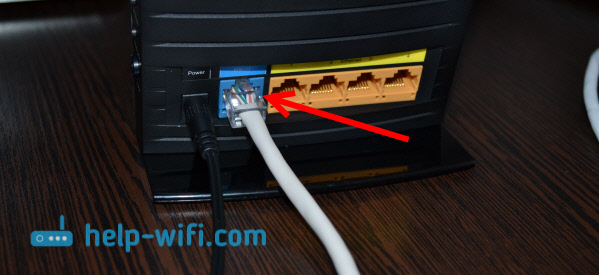
Jei sukonfigūruojate maršrutizatorių iš kompiuterio per kabelį, tada tiesiog prijunkite kompiuterį arba nešiojamąjį kompiuterį su „Archer C20i“ naudodamiesi kabeliu, kuris yra pridedamas kabelis.
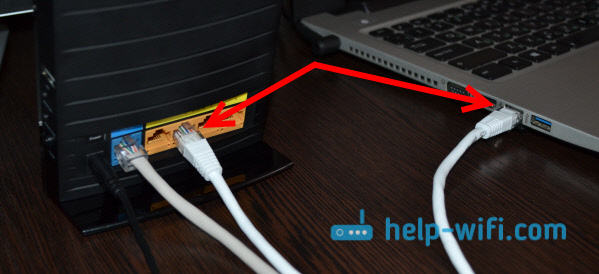
Jei norite sukonfigūruoti maršrutizatorių belaidžio tinklo tinkle, prisijungkite prie „Wi-Fi“ tinklo, kuris pasirodys įjungus mūsų maršrutizatorių. Jis turės standartinį pavadinimą, pavyzdžiui: „TP-Link_9729“. Leiskite man priminti, kad gali būti du tinklai, antrasis bus su „5G“ visiškai vardais. Tačiau ne visi įrenginiai mato tinklus 5 GHz dažniu (apie tai rašiau čia). Pagal numatytuosius nustatymus „Wi-Fi“ tinklas yra apsaugotas. Slaptažodis nurodomas iš maršrutizatoriaus apačios, ant lipduko. Taip pat nurodomas belaidžio tinklo pavadinimas.

Jei norite sukonfigūruoti savo maršrutizatorių iš mobiliojo įrenginio, tai galima padaryti naudojant patentuotą „TP-Link Tether“ programą. Apie tai rašė atskirame straipsnyje: „TP-Link“ maršrutizatoriaus nustatymas ir valdymas per „TP-Link Tether“ programą.
Įėjimas į „Archer C20I“ valdymo skydelį ir interneto nustatymą
Jei jūsų maršrutizatorius nėra naujas, ir jūs jau bandėte jį sukonfigūruoti, tada patariu išmesti nustatymus. „Archer C20i“ pusėje yra mygtukas WPS/RESET. Spustelėkite jį ir palaikykite 10 sekundžių, kol visi priekinio skydelio indikatoriai užsidega ir išeikite.
Atidarykite bet kurią naršyklę ir eikite į adresą http: // tplinkwifi.Tinklas, arba 192.168.0.1. Pasirodys vartotojo vardas ir slaptažodžio užklausa (jei esate prisijungę prie maršrutizatoriaus). Pagal numatytuosius nustatymus tai Administratorius Ir Administratorius (Šie duomenys taip pat nurodomi maršrutizatoriaus apačioje). Atidaromas valdymo pultas, kur mes sukonfigūruosime maršrutizatorių. Jei patenkate į nustatymus, tada peržiūrėkite šią instrukciją.
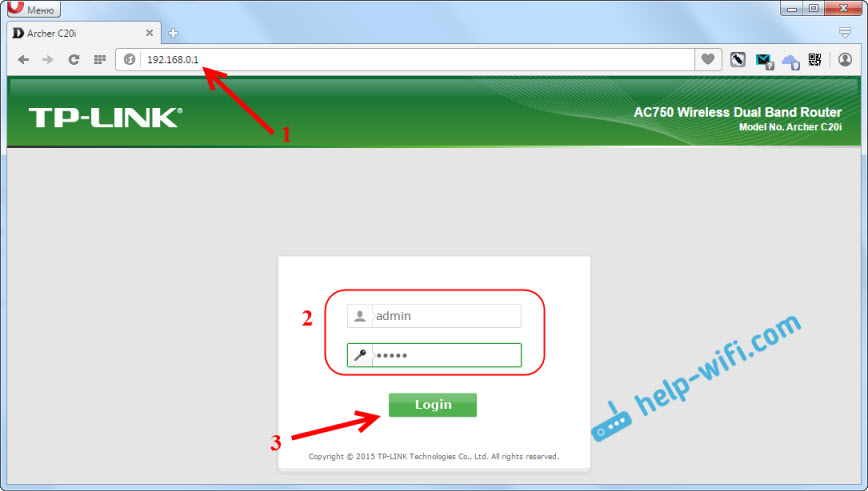
Ryšio su interneto teikėju nustatymas (WAN)
Jei jūsų internetas jau veikia per maršrutizatorių, jums nereikia nieko sukonfigūruoti, nedelsdami pradėkite kurti „Wi-Fi“ tinklą.
Svarbiausia yra tai, kad prieš pradėdami nustatymą turėtumėte žinoti, kokio tipo ryšį naudoja jūsų interneto teikėjas, ir visi būtini parametrai: vartotojo vardas, slaptažodis, IP adresas (jei reikia). Šią informaciją gali paaiškinti teikėjas arba pamatyti interneto ryšio sutartį.
Nustatymuose eikite į skirtuką Tinklas - Wan. Meniu „Drop -down“ Ryšio tipas Turime pasirinkti ryšio tipą: dinaminis IP, statinis IP, PPPoe, L2TP, PPTP.
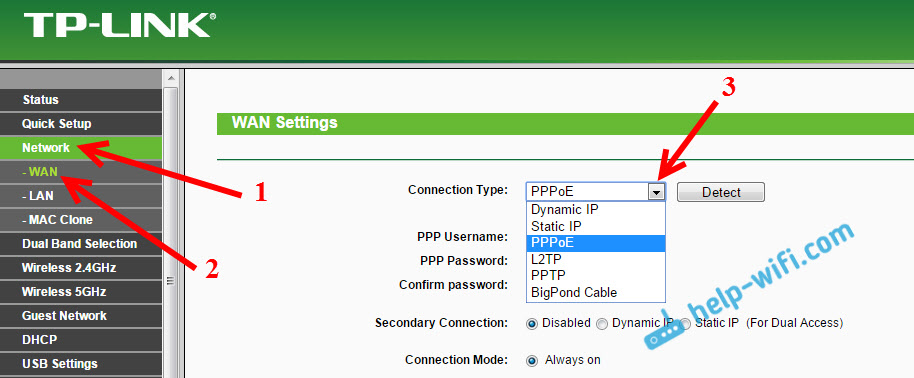
Priklausomai nuo pasirinkto ryšio tipo, reikės nustatyti reikiamus parametrus, kuriuos teikėjas išduoda. Tik jei turite dinaminį IP, tada jums nereikia sukonfigūruoti nieko kito. Aš iškart išsaugoju nustatymus ir viskas veiks.
Jei turite, pavyzdžiui, populiarų ryšio tipą Pppoe, Tada turėsite nustatyti bent vartotojo vardą ir slaptažodį. Ir paspauskite mygtuką Sutaupyti.
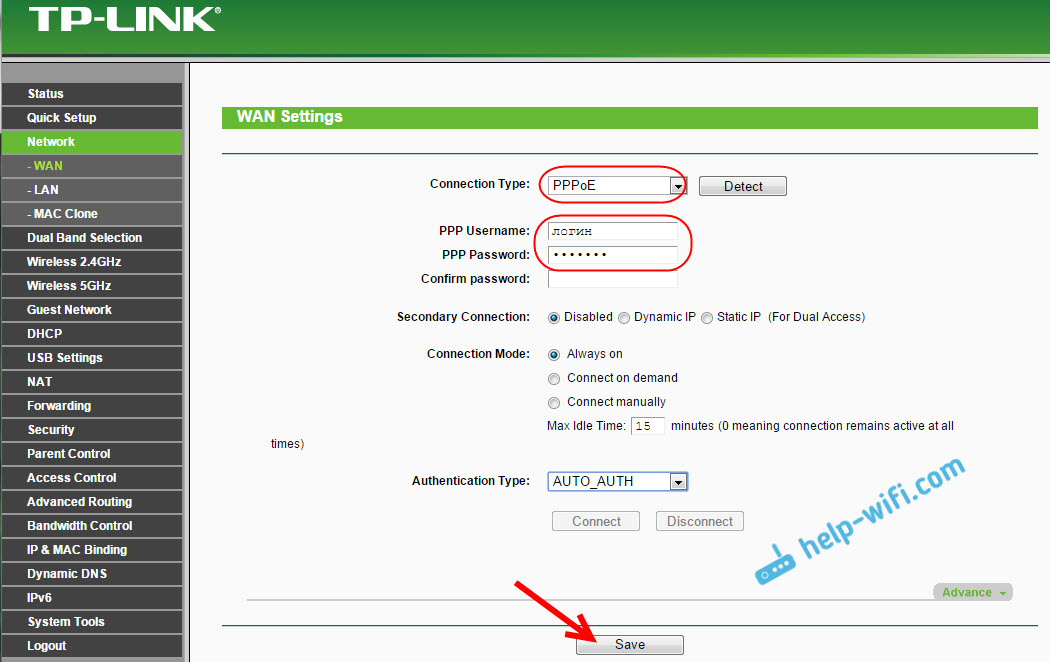
Jei jūsų teikėjas privalo MAC adresą, tuomet turite jį klonuoti pagal šias instrukcijas.
Tik uždirbus internetą per maršrutizatorių, galite pereiti prie šių nustatymų.
„Wi-Fi“ nustatymas ir slaptažodžio diegimas „TP-Link Archer C20i“
Kadangi turime dviejų juostų maršrutizatorių, turite atskirai sukonfigūruoti „Wi-Fi“ tinklą ir apsaugą nuo diapazono 2.4 GHz ir 5 GHz. Arba tiesiog išjunkite vieną iš „Wi-Fi“ tinklų. Pavyzdžiui, jei belaidžio tinklo, kurio dažnis yra 5 GHz, dar nereikia. Norėdami tai padaryti, turite pereiti į skirtuką „Nustatymai“ Dvigubos juostos pasirinkimas. Nuimkite langelį iš tinklo, kurį norite išjungti, ir paspauskite mygtuką Sutaupyti.
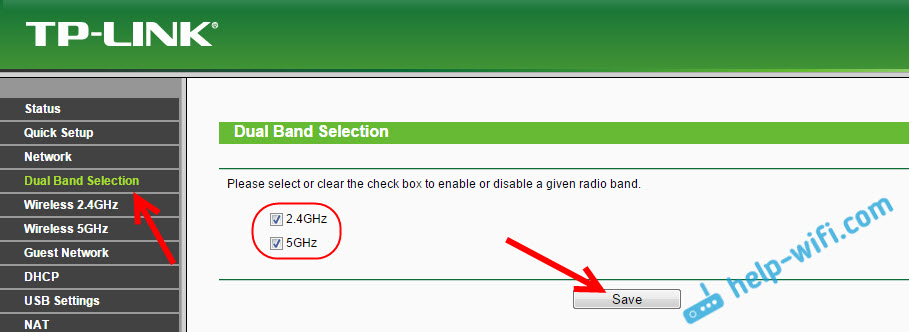
Konfigūruokime „Wi-Fi“ tinklą. Pakeiskite tinklo pavadinimą ir nustatykite slaptažodį. Norėdami tai padaryti, eikite į tinklo skirtuką, kurį norite sukonfigūruoti. Pirmiausia nustatykite tinklą 2 dažniu.4 GHz. Atidarykite skirtuką 2 belaidė.4GHz. Lauke Belaidžio tinklo pavadinimas Mes nustatėme belaidžio tinklo pavadinimą. Nurodykite mūsų regioną ir išsaugokite nustatymus.
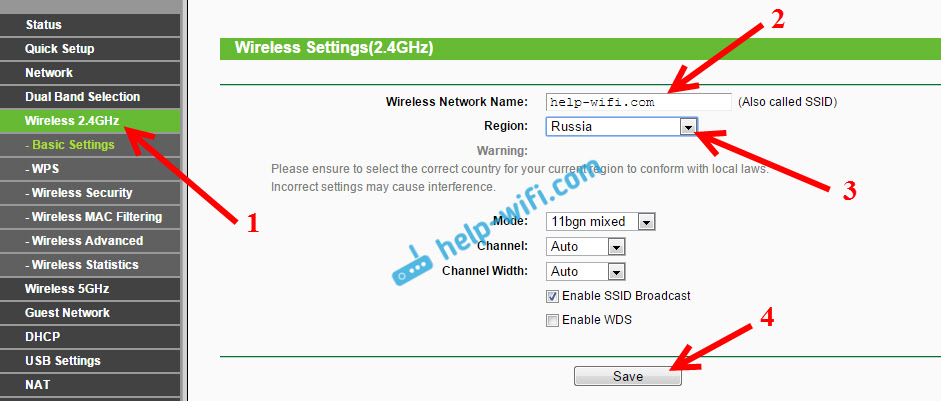
Mes einame į kitą skirtuką Belaidis saugumas Norėdami įdiegti slaptažodžio belaidį tinklą. Pasirinkite saugumo tipą WPA/WPA2 - asmeninė, Mes nustatėme visus parametrus, kaip žemiau esančioje ekrano kopijoje ir lauke Belaidis slaptažodis Mes sugalvojame ir užrašome slaptažodį. Tai turėtų būti bent 8 simboliai. Galite naudoti anglų raides ir skaičius. Prisiminkite arba išsaugokite įdiegtą slaptažodį, kad nepamirštumėte jo. Paspausk mygtuką Sutaupyti Norėdami išsaugoti nustatymus.
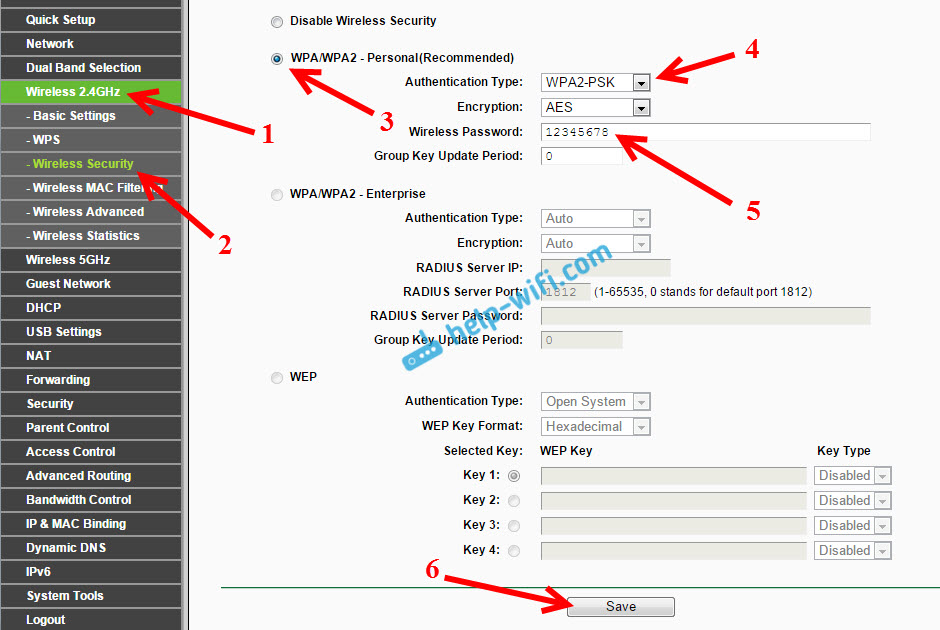
Jei nustatote prisijungdami per „Wi-Fi“ (o ne per kabelį), tada pakeitus tinklo pavadinimą ir (arba) slaptažodžius, turėsite vėl prisijungti prie belaidžio tinklo naudodami naujus parametrus. Ir jei kyla problemų dėl ryšio, tuomet turite ištrinti tinklą kompiuteryje ir dar kartą įdiegti ryšį.
Jei neišjungsite tinklo 5 GHz diapazone ir naudosite, tada jam reikia atlikti tiksliai tuos pačius nustatymus. Pakeiskite tinklo pavadinimą ir nustatykite raktą. Tai daroma skirtuke Belaidis 5 GHz.
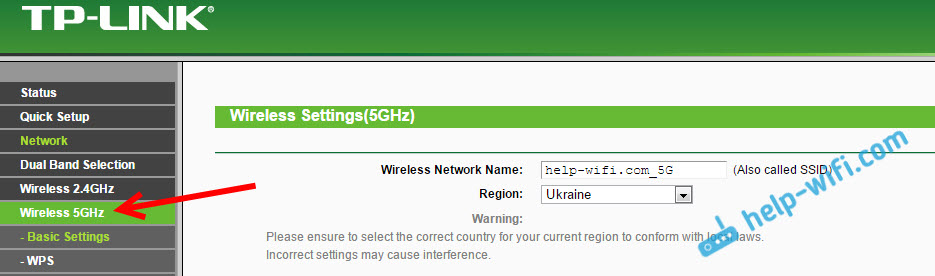
Belaidžio ryšio tinklas buvo nustatytas ir apsaugotas slaptažodžiu.
Slaptažodžio nustatymų apsauga (administratoriaus pakeitimas)
Aš jau rašiau, kaip pakeisti standartinį slaptažodžio administratorių, kuris naudojamas maršrutizatoriaus nustatymams apsaugoti. Pažvelkime į tai su „TP-Link Archer C20i“ pavyzdžiu. Nustatymuose turite atidaryti skirtuką Sistemos įrankiai - Slaptažodis.
Ten turite nurodyti seną vartotojo vardą ir seną slaptažodį (aš jums primenu, kad pagal numatytuosius nustatymus jis yra administratorius). Ir turite nurodyti naują vartotojo vardą (galite palikti administratorių), o du kartus turite nurodyti naują slaptažodį. Norėdami išsaugoti, spustelėkite mygtuką Sutaupyti.
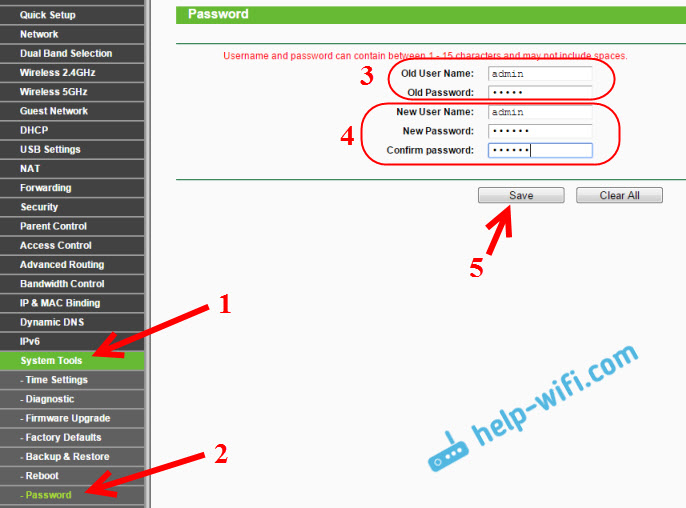
Dabar prie įėjimo į valdymo skydelį reikės nurodyti naują slaptažodį. Ir stenkitės jo nepamiršti, kitaip turėsite numesti nustatymus gamykloje.
Afterword
Aš rašiau tik apie svarbiausius nustatymus, kuriuos reikia atlikti, ir kurių pakanka naudoti maršrutizatorių. Žinoma, yra daug nustatymų. Ir jie jų nesvarsto viename straipsnyje. Atskirame mūsų svetainės skyriuje rasite daug instrukcijų apie „TP-Link“ maršrutizatorius: https: // help-wifi.Com/kategorija/TP-Link/. Visi jie lengvai tinka „TP-Link AC750“.
Jei, pavyzdžiui, norite atnaujinti „Archer C20I“ programinę -aparatinę įrangą, tai galima padaryti pagal įprastas instrukcijas, kurios yra čia.
Būčiau dėkingas, jei komentaruose pasidalysite savo apžvalga apie „TP-Link Archer C20I“ maršrutizatorių. Na, užduokite klausimus, jei jus kažkuo domina arba negalite sukonfigūruoti.
- « „TP-Link TL-WR741ND“ (TL-WR740N) diegimas ir pakeitimas (TL-WR740N)
- „Netis“ maršrutizatorius kaip „Repiter“, „Wi-Fi“ tinklo kartotuvas »

